iTunes会出现各种各样的错误。
iPhone无法连接到iTunes尝试这些方法修复

iPhone无法连接到iTunes尝试这些方法修复iPhone是一款备受欢迎的智能手机,但有时候用户可能会遇到无法连接到iTunes的问题。
这种问题可能会给用户带来很多困扰,因为无法连接到iTunes将无法进行数据同步、备份或者进行软件更新。
幸运的是,有一些简单的方法可以帮助修复这个问题。
在本文中,我们将介绍一些常见的修复方法,以帮助您解决iPhone无法连接到iTunes的问题。
方法一:确保使用的是最新版本的iTunes和iOS首先,确保您的电脑上安装的是最新版本的iTunes。
您可以通过访问Apple官方网站来下载和安装最新版本的iTunes。
同时,您还需要检查您的iPhone是否运行的是最新版本的iOS。
您可以在iPhone的设置中找到“通用”选项,然后选择“软件更新”来检查是否有可用的新版本。
如果发现iTunes或者iOS有可用的更新,建议您及时进行更新,这有助于解决许多与连接问题相关的 bug,并提供更好的兼容性。
方法二:检查USB连接和Lightning线缆如果您有一台 Mac 电脑,请使用 USB-C 转 Lightning 线缆连接您的iPhone 和电脑。
如果您使用的是 Windows PC,则使用 USB-A 转Lightning 线缆。
首先,确保您的 USB 端口和 Lightning 线缆都正常工作。
您可以尝试使用其他 USB 端口或者更换一条新的 Lightning 线缆来进行测试。
此外,还要确保您的 iPhone 和电脑之间的连接是稳定的。
不要使用USB 分接器或 USB 集线器来连接设备,而应该直接连接到电脑的 USB 端口。
方法三:重启设备和电脑有时候,重启设备和电脑可以解决一些连接问题。
首先,请断开iPhone 和电脑之间的连接。
然后,分别重启您的 iPhone 和电脑。
对于 iPhone,您可以按住电源按钮直到出现“滑动关机”选项,然后滑动以关机。
然后再按住电源按钮再次开机。
无法正常进入iTunes Store的处理方法
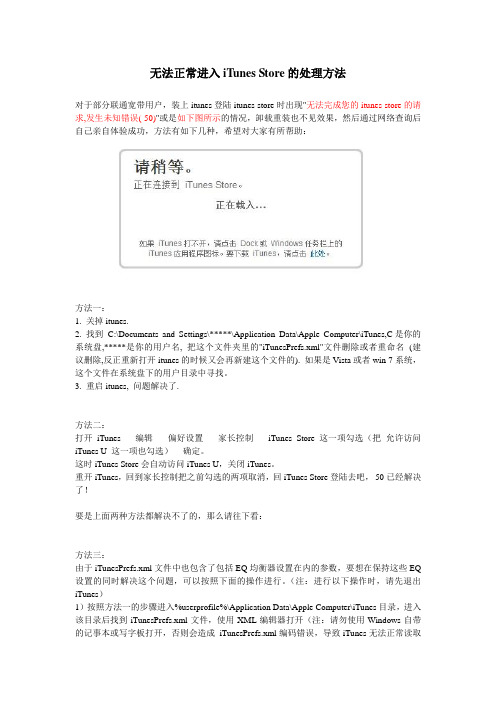
无法正常进入iTunes Store的处理方法对于部分联通宽带用户,装上itunes登陆itunes store时出现"无法完成您的itunes store的请求,发生未知错误(-50)"或是如下图所示的情况,卸载重装也不见效果,然后通过网络查询后自己亲自体验成功,方法有如下几种,希望对大家有所帮助:方法一:1. 关掉itunes.2. 找到C:\Documents and Settings\*****\Application Data\Apple Computer\iTunes,C是你的系统盘,*****是你的用户名, 把这个文件夹里的"iTunesPrefs.xml"文件删除或者重命名(建议删除,反正重新打开itunes的时候又会再新建这个文件的). 如果是Vista或者win 7系统,这个文件在系统盘下的用户目录中寻找。
3. 重启itunes, 问题解决了.方法二:打开iTunes -- 编辑-- 偏好设置-- 家长控制-- iTunes Store这一项勾选(把允许访问iTunes U 这一项也勾选)-- 确定。
这时iTunes Store会自动访问iTunes U,关闭iTunes。
重开iTunes,回到家长控制把之前勾选的两项取消,回iTunes Store登陆去吧,-50已经解决了!要是上面两种方法都解决不了的,那么请往下看:方法三:由于iTunesPrefs.xml文件中也包含了包括EQ均衡器设置在内的参数,要想在保持这些EQ 设置的同时解决这个问题,可以按照下面的操作进行。
(注:进行以下操作时,请先退出iTunes)1)按照方法一的步骤进入%userprofile%\Application Data\Apple Computer\iTunes目录,进入该目录后找到iTunesPrefs.xml文件,使用XML编辑器打开(注:请勿使用Windows自带的记事本或写字板打开,否则会造成iTunesPrefs.xml编码错误,导致iTunes无法正常读取而重建该文件)。
恢复更新固件iOS未知错误代码提示解决
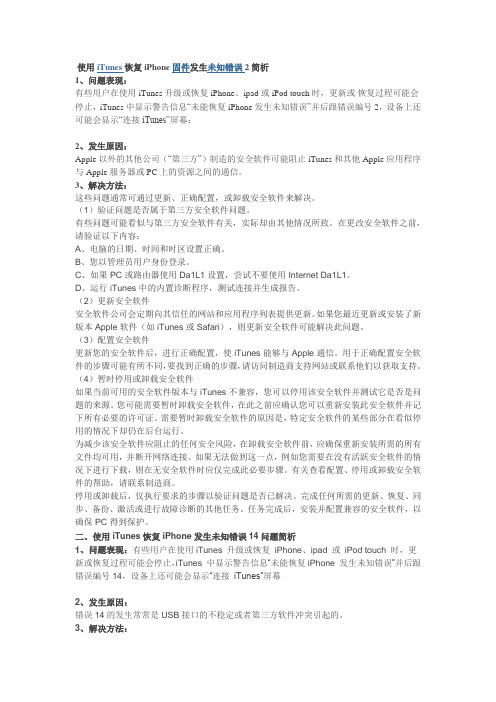
使用iTunes恢复iPhone固件发生未知错误2简析1、问题表现:有些用户在使用iTunes 升级或恢复 iPhone、ipad 或 iPod touch 时,更新或恢复过程可能会停止,iTunes 中显示警告信息“未能恢复iPhone 发生未知错误”并后跟错误编号2,设备上还可能会显示“连接iTunes”屏幕:2、发生原因:Apple 以外的其他公司(“第三方”)制造的安全软件可能阻止 iTunes 和其他 Apple 应用程序与 Apple 服务器或 PC 上的资源之间的通信。
3、解决方法:这些问题通常可通过更新、正确配置,或卸载安全软件来解决。
(1)验证问题是否属于第三方安全软件问题。
有些问题可能看似与第三方安全软件有关,实际却由其他情况所致。
在更改安全软件之前,请验证以下内容:A、电脑的日期、时间和时区设置正确。
B、您以管理员用户身份登录。
C、如果 PC 或路由器使用Da1L1设置,尝试不要使用 Internet Da1L1。
D、运行 iTunes 中的内置诊断程序,测试连接并生成报告。
(2)更新安全软件安全软件公司会定期向其信任的网站和应用程序列表提供更新。
如果您最近更新或安装了新版本 Apple 软件(如 iTunes 或Safari),则更新安全软件可能解决此问题。
(3)配置安全软件更新您的安全软件后,进行正确配置,使 iTunes 能够与 Apple 通信。
用于正确配置安全软件的步骤可能有所不同,要找到正确的步骤,请访问制造商支持网站或联系他们以获取支持。
(4)暂时停用或卸载安全软件如果当前可用的安全软件版本与 iTunes 不兼容,您可以停用该安全软件并测试它是否是问题的来源。
您可能需要暂时卸载安全软件,在此之前应确认您可以重新安装此安全软件并记下所有必要的许可证。
需要暂时卸载安全软件的原因是,特定安全软件的某些部分在看似停用的情况下却仍在后台运行。
为减少该安全软件应阻止的任何安全风险,在卸载安全软件前,应确保重新安装所需的所有文件均可用,并断开网络连接。
iPad未知错误3194
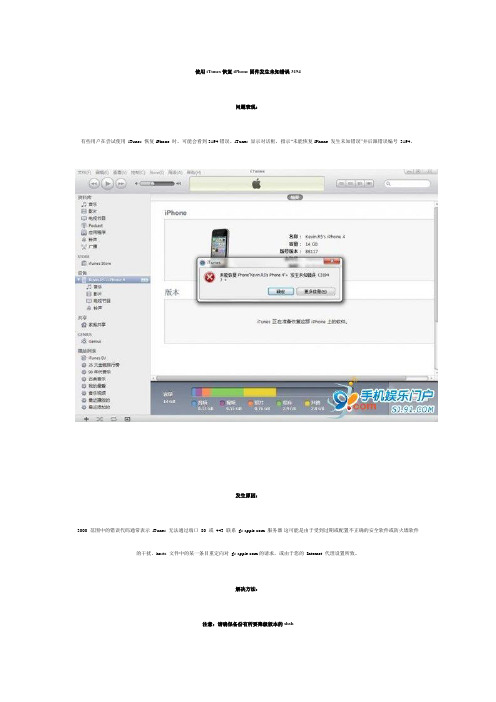
使用iTunes恢复iPhone固件发生未知错误3194问题表现:有些用户在尝试使用iTunes 恢复iPhone 时,可能会看到3194错误。
iTunes 显示对话框,指示“未能恢复iPhone 发生未知错误”并后跟错误编号3194。
发生原因:3000 范围中的错误代码通常表示iTunes 无法通过端口80 或443 联系gs.apple.co m 服务器.这可能是由于受到过期或配置不正确的安全软件或防火墙软件的干扰、hosts 文件中的某一条目重定向对的请求,或由于您的Intern et 代理设置所致。
解决方法:注意:请确保备份有所要降级版本的shsh1.如果使用的是代理,请尝试将其关闭或使用已知良好的网络。
2.更新您的itunes到最新版本,也可能解决该问题。
3.修改hosts文件Hosts文件是Windows中的一个网络服务文件,通过在其上加入苹果的ip地址和域名,可以禁止电脑中的网络程序向进行数据交流,itunes便无法获得所需的旧版本的固件信息。
所以,要解决该问题,就需要修改hosts文件。
打开C:\Windows\Sy stem32\drivers\etc\点进hosts文件,用鼠标右键点击用记事本打开,在hosts 最后一行加上:74.208.10.249 ,保存后退出。
如果遇到“拒绝访问”,请进入Ad minstrator账户操作,或者对着文件点右键—属性—安全—编辑—选择你的账户勾上完全控制,然后再进行修改即可。
成功修改后,重启电脑再进行恢复即可。
注意:itunes激活iPhone,如果错误提示还在,请断开手机与电脑的连接,关掉itunes,重新打开并连接手机激活!itunes提示iPhone设置,请选择设置为新iPhone!。
无法备份和备份会话失败itunes问题解决

Computer\MobileSync\Backup\Windows Vista 和Windows 7:\Users\(用户名)\AppData\Roaming\Apple Computer\MobileSync\Backup\注:假设看不到AppData 或Application Data 文件夹,您可能需要显示隐藏文件〔Windows XP、Windows Vista和Windows 7〕,或者iTunes 可能没有安装在默认的位置。
显示隐藏的文件,然后在硬盘驱动器中搜索Backup 目录。
2. 更新到最新的软件更新到可用的iTunes 最新版本,并更新电脑的操作系统(OS) 可以解决备份问题。
要检查电脑的操作系统是否为最新,请执行以下操作:在Mac 上,从Apple () 菜单中选取“软件更新〞并安装所有可用的更新。
假设安装某一更新后需要重新启动,请在重新启动后再次检查更新。
要获得适用于Windows PC 的最新更新,请访问Microsoft Windows Update页面。
假设安装某一更新后需要重新启动,请在重新启动后再次检查更新。
要查看您是否拥有最新版本的iTunes,请翻开iTunes,然后检查是否有更新。
Mac:选取iTunes > 检查更新Windows:选取帮助> 检查更新安装所有可用的iTunes 更新。
假设无法连接到Internet,或Internet 平安设置已配置为阻止iTunes 与Apple 通信,那么iTunes 将提示您无法联络软件更新效劳器。
请先解决任何的Internet 问题,然后再次尝试更新。
3. 断开其他USB 设备的连接USB 设备可能会干扰iTunes 与iOS 设备之间的通信。
请执行以下步骤来解决其他USB 设备导致的问题:1断开所有USB 设备〔集线器、打印机、扫描仪、读卡器、摄像头等等〕和电缆的连接。
2仅连接键盘和鼠标。
假设用的是便携式电脑,请使用内建的键盘和触控板。
itunes打不开无法定位程序输入点

itunes打不开无法定位程序输入点
itunes打不开无法定位程序输入点 iTunes显示无法打开
与动态链接库CFNetwork.dll上点击确定后出现对话框itunes was not installed correctly. please reinstall itunes.Error 7(windows error 127)但是我安装了好多次都是。
需要把系统中关于itunes的程序都删除,包括itunes的播放器,大约有5-6个文件,然后到官网上下载最新的itunes版本重新安装。
发生这种问题一般是和itunes的播放器有关。
在控制面板的添加/删除程序那里,把Apple application support卸载掉,也把iTunes卸载掉,再把QuickTime也卸载掉,然后把整个Apple application support文件夹(C:\Program Files\Common Files\Apple\Apple Application Support)都删除。
重启电脑后,再重新安装iTunes。
到到控制面板-卸载程序(添加删除程序)中彻底卸载iTunes及其相关组件
卸载顺序:
1、iTunes
2、QuickTime
3、Apple Software Update
4、Apple Mobile Device Support
5、Bonjour
6、Apple 应用程序支持
能找到的都卸载,找不到的不用管,然后重启电脑,暂时关闭杀毒软件和防火墙,重新安装苹果官网下载的iTunes。
常见iPhone错误代码提示及解决方法
使用iTuneiPhone e固件发生未知iTunes s恢复iPhon错误3194简析使用iTunes恢复iPhone固件发生未知错误3194问题表现:有些用户在尝试使用iTunes恢复iPhone时,可能会看到3194错误。
iTunes显示对话框,指示“未能恢复iPhone发生未知错误”并后跟错误编号3194。
发生原因:3000范围中的错误代码通常表示iTunes无法通过端口80或443联系服务器.这可能是由于受到过期或配置不正确的安全软件或防火墙软件的干扰、hosts文件中的某一条目重定向对的请求,或由于您的Internet代理设置所致。
解决方法:注意:请确保备份有所要降级版本的shsh1.如果使用的是代理,请尝试将其关闭或使用已知良好的网络。
2.更新您的itunes到最新版本,也可能解决该问题。
3.修改hosts文件Hosts文件是Windows中的一个网络服务文件,通过在其上加入苹果的ip地址和域名,可以禁止电脑中的网络程序向进行数据交流,itunes便无法获得所需的旧版本的固件信息。
所以,要解决该问题,就需要修改hosts文件。
打开C:\Windows\System32\drivers\etc\在开始菜单的运行中输入cmd,打开命令行窗口,输入命令“nslookup ”,则会找到了你地区访问所得到的真实ip,记下你的IP.再打开(C:WindowsSystem32driversetc)点进hosts文件,用鼠标右键点击用记事本打开,在最后一行会显示:(把74.208.10.249换成刚记下的ip),保存后退出。
如果遇到“拒绝访问”,请进入Adminstrator账户操作,或者对着文件点右键—属性—安全—编辑—选择你的账户勾上完全控制,然后再进行修改即可。
成功修改后,重启电脑再进行恢复即可。
注意:itunes激活iPhone,如果错误提示还在,请断开手机与电脑的连接,关掉itunes,重新打开并连接手机激活!itunes提示iPhone设置,请选择设置为新iPhone!iPhone e错误代码提示及解决方法常见iPhon未知错误1:未进入降级模式;更换USB插口,最好是机箱后面的;重启电脑。
苹果刷机出现未知错误-35 -5000分析解决方法
未知错误-35或-5000:问题的表现:当iTunes尝试下载音乐时,如果iTunes Music文件夹或其中某个文件夹的权限不正确,或者文件夹不存在或在其位置上出现不完整的替身,则可能发生一些错误,包括“-5000”和“-35”。
将显示以下警告之一:“由于发生错误,无法查看已购买的音乐(-5000 错误)。
”“错误(-35)”“iTunes Store 中发生错误。
请稍后再试。
”当您尝试从iTunes Store 下载购买的歌曲时可能会发生此类情况。
在Mac OS X 中,iTunes 可能出现此问题。
解决方法:(1)首先,请确认iTunes Music 文件夹是否存在。
如果此文件夹不存在,请参阅“iTunes:移动iTunes Music 文件夹”以了解创建新文件夹的步骤。
如果此文件夹的位置上出现替身,请验证其能否正常工作。
(2)修改iTunes Music 文件夹的权限。
此文件夹通常位于“音乐”文件夹下的iTunes 文件夹中(~/音乐/iTunes/iTunes Music)。
(3)使用Finder1.使用管理员帐户登录。
2.找到iTunes Music 文件夹。
如果您不确定iTunes Music 文件夹的位置,请启动iTunes 并打开iTunes 菜单中的“偏好设置”,然后点按“高级”。
此时您就会看到iTunes Music 文件夹的位置。
3.选择iTunes Music 文件夹。
4.在文件菜单上,选取显示简介。
5.点按显示三角形以打开“简介”窗口中的“所有权和权限”部分。
6.将权限设置如下(系统可能提示您输入管理员帐户密码):所有者:“读与写”权限群组:“只读”权限其他:“只读”权限点按“应用到包含的项”按钮。
关闭“显示简介”窗口。
7.点按“应用到包含的项”按钮。
8.关闭“显示简介”窗口。
高级:使用终端1.打开“终端”(/应用程序/实用工具)。
警告:此步骤包括通过在“终端”应用程序中输入命令来修改权限设置。
无法备份和备份会话失败iTunes问题解决
Computer\MobileSync\Backup\Windows Vista 和Windows 7:\Users\(用户名)\AppData\Roaming\Apple Computer\MobileSync\Backup\注:如果看不到 AppData 或 Application Data 文件夹,您可能需要显示隐藏文件(Windows XP、Windows Vista和Windows 7),或者 iTunes 可能没有安装在默认的位置。
显示隐藏的文件,然后在硬盘驱动器中搜索 Backup 目录。
2. 更新到最新的软件更新到可用的 iTunes 最新版本,并更新电脑的操作系统 (OS) 可以解决备份问题。
要检查电脑的操作系统是否为最新,请执行以下操作:在 Mac 上,从Apple () 菜单中选取“软件更新”并安装所有可用的更新。
如果安装某一更新后需要重新启动,请在重新启动后再次检查更新。
要获得适用于 Windows PC 的最新更新,请访问Microsoft Windows Update页面。
如果安装某一更新后需要重新启动,请在重新启动后再次检查更新。
要查看您是否拥有最新版本的 iTunes,请打开 iTunes,然后检查是否有更新。
Mac:选取iTunes > 检查更新Windows:选取帮助 > 检查更新安装所有可用的 iTunes 更新。
如果无法连接到 Internet,或 Internet 安全设置已配置为阻止 iTunes 与 Apple 通信,则 iTunes 将提示您无法联系软件更新服务器。
请先解决任何的 Internet 问题,然后再次尝试更新。
3. 断开其他 USB 设备的连接USB 设备可能会干扰 iTunes 与 iOS 设备之间的通信。
请执行下列步骤来解决其他 USB 设备导致的问题:1断开所有 USB 设备(集线器、打印机、扫描仪、读卡器、摄像头等等)和电缆的连接。
win8笔记本电脑安装itunes错误2503怎么处理
win8笔记本电脑安装itunes错误2503怎么处理
最近很多Win8笔记本电脑用户安装iTunes的时候出现了2503的错误,Win8无法安装iTunes,就不能用Win8连接苹果设备。
这个时候该怎么办呢?下面就由店铺跟大家分享具体的处理方法吧,希望对大家有所帮助~
win8笔记本电脑安装itunes错误2503处理方法
1、右键点击win8系统Metro界面缩略图,在弹出的菜单选择“命令提示符(管理员)”。
2、打开命令提示符(管理员)窗口。
3、接着找到安装程序的路径,这里安装的这个程序在D盘的Others文件夹下。
4、点击路径一栏,复制路径,然后再复制程序名称。
5、然后在命令提示符(管理员)窗口输入“msiexec /package 程序路径和程序名称”,比如:这里我们要安装D盘Others文件夹下的msxml。
6、然后按回车,安装程序就会自动启动,此时就不会出现错误代码2503了。
win8笔记本电脑安装itunes错误2503怎么处理将本文的Word 文档下载到电脑,方便收藏和打印推荐度:点击下载文档文档为doc 格式。
- 1、下载文档前请自行甄别文档内容的完整性,平台不提供额外的编辑、内容补充、找答案等附加服务。
- 2、"仅部分预览"的文档,不可在线预览部分如存在完整性等问题,可反馈申请退款(可完整预览的文档不适用该条件!)。
- 3、如文档侵犯您的权益,请联系客服反馈,我们会尽快为您处理(人工客服工作时间:9:00-18:30)。
在此希望看日志又回复的朋友,能够顺利解决错误
当您在使用iTunes更新或恢复iPhone、iPad或iPodtouch时,可能会出
现各种各样的错误。
最常见的错误编码有:2、-4、5、6、9、13、14、-18、20、21、23、28、
29、-48、-50、1002、1004、1011、1013、1014、1015、1602、1603、1604、
1608、1609、1611、1612、1639、2009、3004、3013、3014、3015、9807、-9808、
9844、4026xxxxx。当然,这不是全部,在探索全部错误编码的道路上,我们还
有很长的路要走
未知错误2:
发生原因:
Apple以外的其他公司(“第三方”)制造的安全软件可能阻止iTunes和
其他Apple应用程序与Apple服务器或PC上的资源之间的通信。
解决办法:1、电脑的时间、日期、时区设置正确
2、用管理员登录电脑
3、暂停使用或关闭安全软件
未知错误5:
发生原因:
没有进入dfu模式
解决办法:
按照刷机操作进入dfu模式再刷。
未知错误6:
发生原因:
未正常进入降级模式或USB故障等导致发生此错误。口袋巴士论坛,
解决办法:
1、更新
2、重新进入dfu模式回复
3、检查usb状况是否良好
4、换电脑
未知错误错误9:
发生原因:
如果设备与USB总线意外断开且通信停止,就会出现此错误。在恢复过程
中手动断开设备连接时会出现这种情况。
解决方法:
1、可通过执行USB隔离故障诊断、使用其他USB基座接口电缆、尝试其他
USB端口、在另一台电脑上恢复或者通过消除第三方安全软件的冲突来解决此问
题。
2、更换数据线
3、先恢复能用的固件,再刷你想要的固件。
口袋巴士论坛-智能手机游戏玩家社区;
未知错误13、14
发生原因
错误14的发生常常是USB接口的不稳定或者第三方软件冲突引起的。
解决方法:
1、换其他地方下载的官方或自制固件试试,不少人因此解决问题
2、检查usb接口
3、关闭或暂停使用第三方安全软件
未知错误20、21
发生原因:
尝试将iPhone、iPad或iPodtouch的软件降级会导致此错误。
解决办法:
让手机进入dfu模式重新恢复自制固件。
未知错误23*
解决办法
1、官方固件放到此目录下:C:\DocumentsandSettings\用户名
\ApplicationData\AppleComputer\iTunes\iPhoneSoftwareUpdates目录中,如
果没有可以自己建立
2、进入dfu模式重新恢复
未知错误28
发生原因:
USB供电不足或者硬件问题
解决办法:
1、换usb接口
2、重新进dfu模式刷机
3、过段时间再刷
4、内存坏了
未知错误29
发生原因:
硬件或者电池原因口袋巴士论坛.
解决办法:
送修
未知错误1002
发生原因:
基带或者chip损坏
解决方法:
送修。
未知错误1004、1013
发生原因:
此错误可能是由于与gs.apple.com的连接被阻止、重定向或中断所致.
解决方法:
1、修改HOTS找到C:\Windows\System32\drivers\etc下hosts文件,右
键点击用记事本打开。
2、最后一行,有74.208.10.249gs.apple.com删掉这行,保存即可。如果
遇到“拒绝访问”,请进入Adminstrator账户操作,或者对着文件点右键—属
性—安全—编辑—选择你的账户勾上完全控制,然后再进行修改即可。
未知错误1011
发生原因:
BasebandUnit不响应;可能是硬件坏了,或软件刷坏了。
解决办法:
送修。
未知错误1014
发生原因:
可能是你曾经更改过host文件。
解决办法:
1、把host文件改变为原来的样子就可以了。点击开始-运行输入地址:
C:\Windows\System32\drivers\etc右键点击HOSTS用记事本打开。如果发现你
的最后一行,有74.208.10.249gs.apple.com文字,请删除。然后连接itunes,
恢复手机就可以了。
2、手机其实已经完成恢复了。这时用tinyumbrella点一下ExitRecovery
就可以启动手机了。
未知错误1015
发生原因:
提示1015是因为软件本版和基带版本不对应,从而无法通过最后的校验。
最近错误1015又流行起来了是因为很多有锁机为了解锁而改了基带,一旦软件
错误想重新刷机或者白苹果了想恢复就会碰到1015错误。
解决办法:
安装ibrick,并用ibrick跳出即可。
未知错误1413
解决方法:
这个错误出现在windows系统里面,问题是itunes的动态引导文件
iPodUpdaterExt.dll建议卸载itunes,重新安装!
1.将你的iPhone关机
2.同时按住开关机键和home键iPhone游戏|And
3.当你看见白色的苹果logo时,请松开开关机键,并继续保持按住home
键。
4.开启iTunes,等待其提示你进行恢复模式后,即可按住键盘上的shift
键,点击“恢复”,选择相应的固件进行恢复。
DFU基本能解决大多数刷机中出现的问题,不喜欢研究太多的同学可以直接
考虑这个方法。
当然,注意作好备份!
未知错误1602、1604
发生原因:
错误的发生往往是由于USB接口问题引起的,或是第三方安全软件、杀毒
软件引起的。
解决办法:
1检查USB接
2、关闭杀毒软件
3、将IPHONE关机(POWER+HOME关机),把ITUNES关掉,依次打开:控制面板
--->管理工具--->服务,启用messenger,telnet,TerminalServices这三个服务,
启动方法:先将启动类型选为自动,然后在服务状态里点启动,重启电脑
未知错误1603
发生原因:
可能是电脑系统原因引起的。
解决办法:
1、重启电脑
2、更换电脑
3、如果您看到此错误信息且iOS设备未自动进入恢复模式,则可能需要手
动设置。
使用以下步骤可将设备置于恢复模式。如果设备已进入恢复模式,可直接
进行第6步。
(1)将USB线缆与iPhone或iPodtouch断开,但将线缆的另一头与电脑
的USB端口保持连接。
(2)关闭设备:按住睡眠/唤醒按钮数秒,直到屏幕上出现红色滑块,然
后滑动滑块。等待iPhone或iPodtouch关闭。
如果无法使用滑块关闭设备,请同时按住睡眠/唤醒按钮和主屏幕按钮。当
设备关闭后,松开睡眠/唤醒按钮和主屏幕按钮。
(3)按住主屏幕按钮时,将USB线缆重新与iPhone连接。当USB线缆重
新与iPhone连接后,设备应会开启。
(4)继续按住主屏幕按钮,直到出现“连接iTunes”屏幕。当出现此屏幕
时,您可松开主屏幕按钮:
(5)如有必要,打开iTunes。您应看到以下“恢复模式”警告:
(6)使用iTunes恢复设备。如果看不到“连接iTunes”屏幕,重试以上
步骤。
未知错误2002:
解决方法:
先在电脑上用记事本打开C:\Windows\System32\drivers\etc\host文件,
把最后一行(我的是倒数第二行)“127.0.0.1localhost”删掉。要是没有的话
就不用管它。再试试,要是还是不行的话索性把iTunes删了重装一遍。
未知错误-50、-9800、-9815、-9814
解决方法:
电脑的日期设置正确就可以了,如果在系统里面设置的不行的话就去biOS
设置。
删除暴风影视,quicktime,itunes,然后重装itunes
未知错误(0x666D743F)
方法一
1.按下“开始”按钮并选择“控制台”。
2.打开QuickTime控制面板,选择“音讯”标签页。
3.在“设备”一区,取消“安全模式(仅适用於waveOut)”选项,按下“套
用”。
方法二
1.按下“开始”按钮并选择“控制台”。
2.打开“音讯及声音装置”控制面板。
3.选择“音量”标签页。
4.按下“喇叭设定”下的“进阶”按钮。
5.在“喇叭设定”弹出式选单,按下“立体声耳机”。
6.按一次“确定”后,再按一下“确定”。
7.打开iTunes。
